विंडोज़ 11/10 में राउटर से विंडोज़ नेटवर्क सेटिंग्स प्राप्त नहीं कर सकता है
यदि आपको एक संदेश प्राप्त होता है कि विंडोज़ आपके विंडोज 11/10 कंप्यूटर पर प्रिंटर(Printer) , वाई-फाई(Wi-Fi) , मोबाइल हॉटस्पॉट(Mobile Hotspot) , वाईफाई स्पीकर(WiFi Speakers) आदि का उपयोग करते समय राउटर से नेटवर्क सेटिंग्स प्राप्त नहीं कर सकता है(Windows can’t get the Network Settings from the router) , तो शायद यहां कुछ आपको समस्या को ठीक करने में मदद करेगा। .
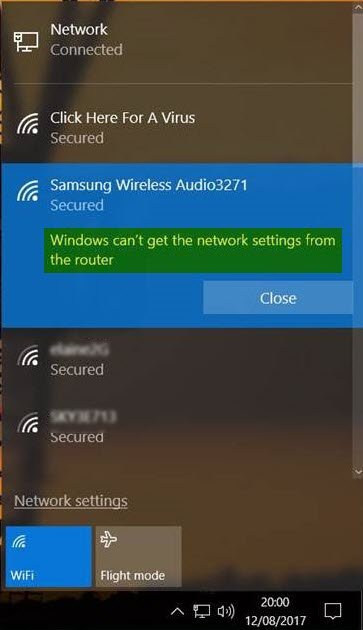
विंडोज़ राउटर से नेटवर्क सेटिंग्स प्राप्त नहीं कर सकता(Network Settings)
1] सही साख का प्रयोग करें

सबसे पहले और सबसे महत्वपूर्ण, सुनिश्चित करें कि आप राउटर के लिए सही सुरक्षा कुंजी(Security Key) , पिन(PIN) या पासवर्ड का उपयोग कर रहे हैं(Password)
2 ] नेटवर्क कनेक्शन को अक्षम और पुन: सक्षम करें(] Disable)
अपने कंप्यूटर पर इंटरनेट कनेक्शन को अक्षम करें और इसे फिर से सक्षम करें। टास्कबार पर नेटवर्क आइकन पर राइट(Right) क्लिक करें और "नेटवर्क और साझाकरण केंद्र" चुनें। नेटवर्क कनेक्शन पर क्लिक करें(Click) और खुलने वाले स्टेटस बॉक्स से डिसेबल(Disable) बटन पर क्लिक करें। कुछ सेकंड के बाद, इसे सक्षम करें और देखें कि क्या इससे मदद मिली।

यदि आप इसके आगे डायग्नोज(Diagnose) बटन पर क्लिक करते हैं, तो यह नेटवर्क डायग्नोस्टिक ट्रबलशूटर(Network Diagnostic Troubleshooter) शुरू कर देगा ।
3] पावर साइकिल राउटर
कभी-कभी, एक साधारण शक्ति चक्र समस्या को ठीक कर सकता है। राउटर को बंद करें। राउटर को बंद करने के बाद पावर प्लग को हटा दें। इसे एक मिनट के लिए छोड़ दें, पावर कॉर्ड में प्लग करें, और इसे चालू करें और जांचें।
4] किसी अन्य डिवाइस से जांचें
राउटर को किसी अन्य विंडोज(Windows) डिवाइस के साथ आज़माएं। इससे आपको अंदाजा हो जाएगा कि समस्या विंडोज(Windows) डिवाइस या राउटर में है या नहीं।
5] डिवाइस ड्राइवर्स
जांचें कि क्या डिवाइस राउटर का समर्थन करता है। सुनिश्चित करें कि आप सही डिवाइस ड्राइवर का उपयोग कर रहे हैं जो राउटर को सही ढंग से प्रदर्शन करने के लिए आवश्यक है। यदि आवश्यक हो, तो ड्राइवर सॉफ़्टवेयर की स्थापना रद्द करें और पुनः स्थापित करें या अपडेट करें।
6] नेटवर्क डिस्कवरी चालू करें
नियंत्रण कक्ष खोलें Control Panel > Network और साझाकरण > उन्नत साझाकरण सेटिंग बदलें। यहां नेटवर्क खोज चालू करें(Turn on network discovery) चुनें और फ़ाइल और प्रिंटर साझाकरण चालू करें(Turn on file and printer sharing) और देखें कि क्या यह मदद करता है।
7] समस्या निवारक चलाएँ
(Run)नेटवर्क समस्या(Network Troubleshooter) निवारक चलाएँ । विंडोज नेटवर्क ट्रबलशूटर(Windows Network Troubleshooter) शुरू करने के लिए, स्टार्ट बटन(Start Button) के आगे सर्च बॉक्स में नेटवर्क ट्रबलशूटर(Network Troubleshooter) टाइप करें । दिखाई देने वाली सूची से नेटवर्क कनेक्शन की पहचान करें और मरम्मत(Identify and Repair Network Connections) करें पर क्लिक करें । (Click)वह विंडोज नेटवर्क ट्रबलशूटर(Windows Network Troubleshooter) शुरू करेगा । कनेक्शन समस्या के निवारण के लिए विज़ार्ड आपको चरणों में ले जाएगा।
आप निम्न समस्या निवारक भी चला सकते हैं:
- इंटरनेट कनेक्शन समस्या निवारक
- प्रिंटर समस्या निवारक(Printer Troubleshooter)
- नेटवर्क एडेप्टर समस्या निवारक।
आप उन सभी को कमांड लाइन, हमारे फिक्सविन(FixWin) या विंडोज 10 ट्रबलशूटर्स पेज से एक्सेस करने में सक्षम होंगे ।
8] नेटवर्क रीसेट
विंडोज 10 नेटवर्क रीसेट सुविधा का उपयोग करें और देखें कि क्या इससे आपको मदद मिलती है।
9] उनके समर्थन से संपर्क करें
डिवाइस निर्माता और अपने ISP से संपर्क करें और देखें कि क्या उनके पास कोई समाधान है।
Thanks for the images @MrDeanoLemon
यदि आपको अतिरिक्त विचारों की आवश्यकता है, तो आप निम्न पदों पर एक नज़र डाल सकते हैं:(If you need additional ideas, you may take a look at the following posts:)
- विंडोज़ इंटरनेट से कनेक्ट नहीं हो सकता
- विंडोज 11/10 . में अपग्रेड करने के बाद वाईफाई नहीं
- हॉटस्पॉट और वाई-फाई एडेप्टर के साथ विंडोज कनेक्टिविटी की समस्या
- नेटवर्क और इंटरनेट कनेक्शन की समस्या(Network & Internet connection problems)
- विंडोज 11/10 में कोई इंटरनेट एक्सेस नहीं
- No internet, secured error in Windows 11/10
- डायल-अप त्रुटि 633 मॉडेम पहले से उपयोग में है या कॉन्फ़िगर नहीं है
- सीमित नेटवर्क कनेक्टिविटी संदेश।
Related posts
विंडोज 11/10 पर डेटा उपयोग सीमा का प्रबंधन कैसे करें
विंडोज 11/10 में नेटवर्क ड्राइव को मैप करने में असमर्थ
विंडोज 11/10 में अज्ञात नेटवर्क को कैसे ठीक करें
आपका DNS सर्वर विंडोज 11/10 में अनुपलब्ध हो सकता है
विंडोज़ में एक नज़र में सुरक्षा विंडोज़ 11/10 में सुरक्षा खाली है
Windows 11/10 में LMHOSTS लुकअप को सक्षम या अक्षम करें
विंडोज 11/10 पर नेटवर्क फाइलें हमेशा ऑफलाइन उपलब्ध कराएं
विंडोज 11/10 के लिए एलॉय डिस्कवरी एक्सप्रेस के साथ नेटवर्क ऑडिट करें
Windows 11/10 में पोर्ट क्वेरी टूल (PortQry.exe) का उपयोग कैसे करें?
विंडोज 11/10 में डीएनएस सेटिंग्स को आसानी से कैसे बदलें
Windows 11/10 . में वायरलेस नेटवर्क से स्वचालित कनेक्शन बंद करें
विंडोज 11/10 में नेटवर्क को पब्लिक से प्राइवेट में बदलने का विकल्प गायब है
विंडोज 11/10 में नेटवर्क डिस्कवरी बंद है और चालू नहीं हो रही है
फिक्स नो इंटरनेट, विंडोज 11/10 पर सुरक्षित वाईफाई त्रुटि [फिक्स्ड]
विंडोज 11/10 में लैन का उपयोग कर कंप्यूटर के बीच फाइलों को कैसे साझा करें?
विंडोज 11/10 में नेटवर्क फोल्डर में Thumbs.db फाइल्स को कैसे डिलीट करें?
विंडोज 11/10 में कौन से पोर्ट ओपन या ब्लॉकिंग हैं, इसकी जांच कैसे करें
विंडोज 11/10 में स्टेटिक आईपी एड्रेस कैसे सेट करें
विंडोज 11/10 के लिए बेस्ट फ्री वाईफाई नेटवर्क स्कैनर टूल्स
स्मार्टबाइट नेटवर्क सेवा विंडोज 11/10 पर धीमी इंटरनेट गति का कारण बनती है
